Renomear um grupo Enviar/Receber
Você pode facilmente renomear um grupo de envio/recebimento automático existente na caixa de diálogo Grupos de Envio/Recebimento.
Observação: Este tutorial é baseado em uma conta do Exchange no programa Microsoft Outlook 2019 para desktop no Windows 10. Ele pode variar significativamente ou ligeiramente dependendo dos tipos de contas de e-mail (Exchange, IMAP ou POP), das versões do Microsoft Outlook e dos ambientes do Windows.
Renomear um grupo Enviar/Receber
Por favor, siga os passos abaixo para renomear um grupo de envio/recebimento automático.
1. Clique em Enviar / Receber > Grupos de Envio/Recebimento > Definir Grupos de Envio/Recebimento.
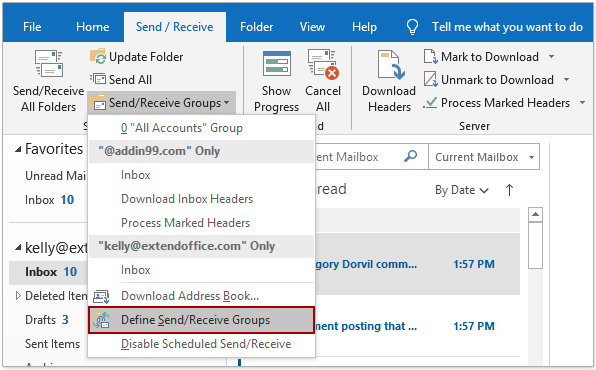
2. Nos Grupos de Envio/Recebimento, por favor, clique para selecionar o grupo específico que você deseja nomear e clique no botão Renomear botão.
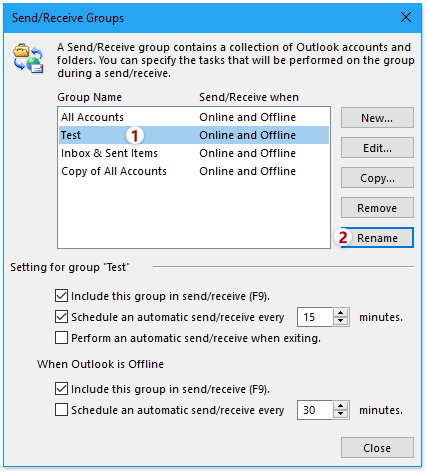
3. Na caixa de diálogo Nome do Grupo de Envio/Recebimento, digite um novo nome e clique no botão OK botão.
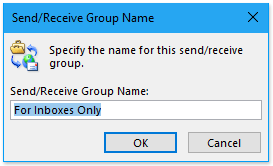
Em seguida, ele retorna à caixa de diálogo Grupos de Envio/Recebimento, e você pode ver que o grupo de envio/recebimento especificado já foi renomeado. Por favor, feche a caixa de diálogo Grupos de Envio/Recebimento conforme necessário.
Mais artigos ...
Melhores Ferramentas de Produtividade para Office
Notícia de Última Hora: Kutools para Outlook Lança Versão Gratuita!
Experimente o novo Kutools para Outlook com mais de100 recursos incríveis! Clique para baixar agora!
📧 Automação de E-mail: Resposta automática (Disponível para POP e IMAP) / Agendar Enviar Email / CC/BCC automático por Regra ao Enviar Email / Encaminhamento automático (Regra avançada) / Adicionar Saudação automaticamente / Dividir automaticamente Emails com múltiplos destinatários em Email individuais ...
📨 Gerenciamento de Email: Recallar Email / Bloquear emails fraudulentos por Assunto e outros critérios / Excluir Duplicado / Pesquisa Avançada / Organizar Pastas ...
📁 Anexos Pro: Salvar em Lote / Desanexar em Lote / Comprimir em Lote / Salvar automaticamente / Desanexar automaticamente / Auto Comprimir ...
🌟 Magia da Interface: 😊Mais emojis bonitos e legais / Notificações de emails importantes / Minimizar Outlook em vez de fechar ...
👍 Recursos de um clique: Responder a Todos com Anexos / Emails Anti-Phishing / 🕘Exibir o fuso horário do remetente ...
👩🏼🤝👩🏻 Contatos e Calendário: Adicionar contato em lote dos Email selecionados / Dividir um Grupo de Contatos em grupos individuais / Remover lembrete de aniversário ...
Utilize o Kutools no idioma que preferir — disponível em Inglês, Espanhol, Alemão, Francês, Chinês e mais de40 outros!


🚀 Download com um clique — Baixe todos os complementos de Office
Recomendado fortemente: Kutools para Office (5 em1)
Um clique para baixar cinco instaladores de uma vez — Kutools para Excel, Outlook, Word, PowerPoint e Office Tab Pro. Clique para baixar agora!
- ✅ Comodidade em um clique: Baixe todos os cinco pacotes de instalação em uma única ação.
- 🚀 Pronto para qualquer tarefa no Office: Instale os complementos que você precisa, quando precisar.
- 🧰 Inclui: Kutools para Excel / Kutools para Outlook / Kutools para Word / Office Tab Pro / Kutools para PowerPoint